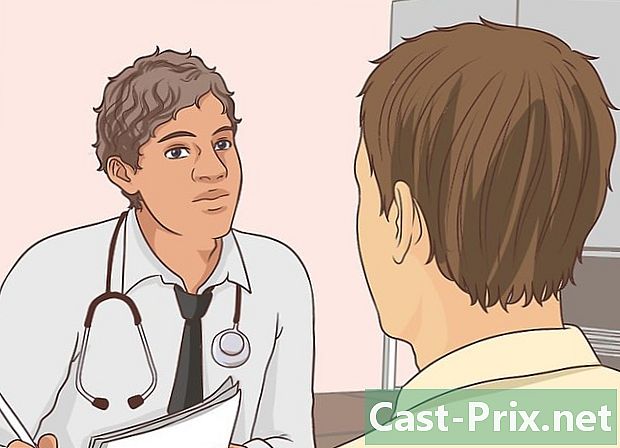Hvordan teste latens (etterslep) for et nettverk eller internett på datamaskinen din
Forfatter:
Lewis Jackson
Opprettelsesdato:
6 Kan 2021
Oppdater Dato:
15 Kan 2024

Innhold
I denne artikkelen: Bruke elektroniske verktøy Bruk av kommandolinjen på Windows Bruke en Mac8 på en Mac
Det er ikke noe mer frustrerende enn å vente på at en side skal lastes inn eller lades mens du surfer på Internett. Denne forsinkelsen kalles "latenstid", et mål på tiden som trengs for en pakke med data som skal overføres fra kilden (serveren) til bestemmelsesstedet (datamaskinen din). Ved å følge noen få enkle trinn, vil du kunne identifisere plasseringen av forsinkelsen ved hjelp av verktøy på Internett og på datamaskinen.
stadier
Del 1 Bruke online verktøy
-
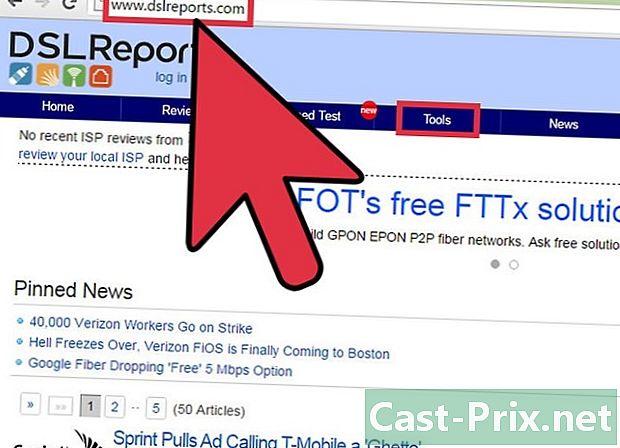
Velg teststedet ditt. Det er en rekke nettsteder som gir deg tilgang til verktøy, ISP-en har sannsynligvis dem på portalen, men du kan også bruke mer kjente nettsteder som Speakeasy eller DSLReports. Følgende trinn bruker DSLReports-verktøyene fordi de presenterer et mer komplett utvalg av diagnostiske verktøy.- Besøk denne siden.
- Velg verktøy i menyen øverst på siden.
-
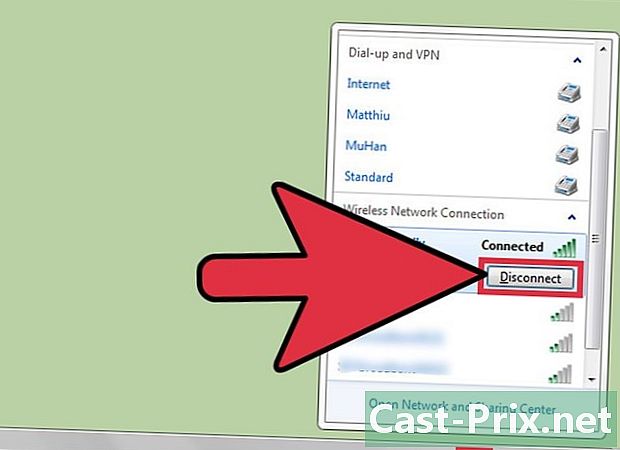
Koble brukere fra nettverket. Hvis det er andre som bruker nettverket ditt, kan hastighetstestrapporten påvirkes av bruken av ressursene.- Snakk med andre brukere på nettverket. La dem logge av til du har fullført tilkoblingstestene.
- Hvis du har problemer med tilkoblingen, kan det være lurt å koble datamaskinen direkte til modemet med en Ethernet-kabel for å bestå testene i stedet for å gå gjennom Wi-Fi-nettverket for å isolere problemet ytterligere.
-
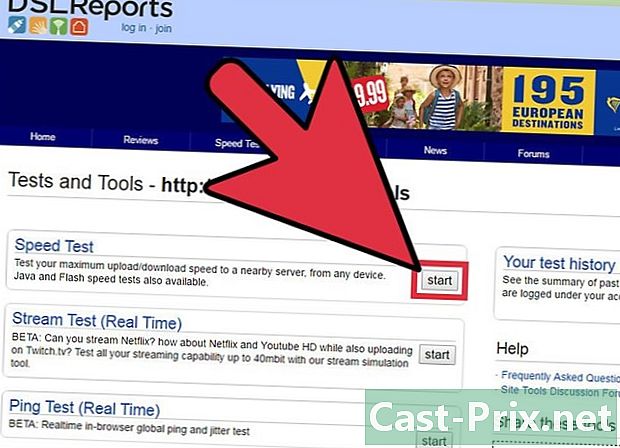
Start en hastighetstest. Den vil vise deg hastigheten nedover og oppover du får mellom datamaskinen og teststedet, slik at du kan sammenligne det med hastigheten din ISP har annonsert i kontrakten.- Klikk på knappen start. På høyre side av "Speed Test" -feltet, bør det være en knapp som starter hastighetstesten.
- Velg type tilkobling. På testsiden velger du hvilken type tilkobling du har i listen, for eksempel "Gigabit / Fiber", "Cable", "Satellite", "WISP", etc.
- Start testen. Nettstedet vil deretter teste tilkoblingshastigheten oppstrøms og nedstrøms for å beregne latenstid.
-
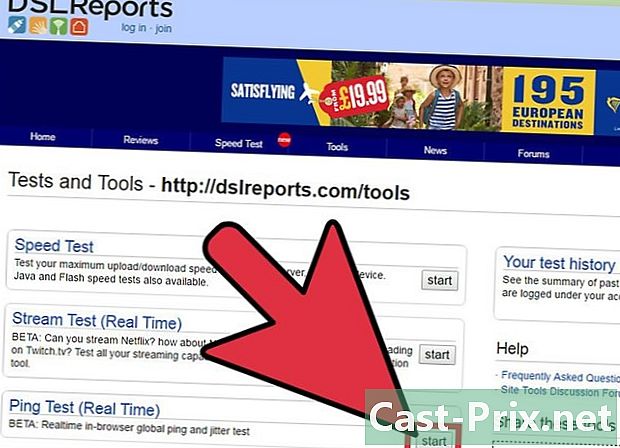
Start en ping-test. Denne testen lar deg vite tiden som trengs for at en datapakke fra datamaskinen din skal ankomme serveren før du kommer tilbake. Spesielt denne testen gjør det mulig å teste flere servere samtidig som du er koblet til for å kjenne din generelle ytelse. Normal latenstid varierer fra 5 til 40 ms for et kabelmodem, 10 til 70 ms for en DSL-tilkobling, 100 til 220 ms for en telefonlinjetilkobling og 200 til 600 ms for en mobilforbindelse. Serveravstanden øker også latenstiden, du kan legge til et ekstra millisekund hver 100 km som skiller deg fra serveren.- Start ping-testen. Klikk på verktøysiden start i feltet "Ping Test (Real Time)". Du kommer til en side som forteller deg at alle serverne på listen vil motta pingen to ganger i sekundet, og at hvert 30. sekund vil du motta en rapport om tilkoblingen din.
- Klikk på start. Et radarbilde vil vises med en tabell over plasseringen til de forskjellige serverne, deres IP-adresse og sanntidsstatistikk over latenstiden for forbindelsen din.
- Sjekk ut rapporten. Under testen vises kvaliteten på forbindelsen din i venstre kolonne og oppdateres hvert 30. sekund. Når testen er ferdig, kan du starte den på nytt eller dele resultatene.
-

Finn din IP-adresse. Selv om det ikke egentlig er en test, lar alternativet "Hva er min IP-adresse" deg finne den offentlige adressen datamaskinen din er koblet til. Dette er ikke den "virkelige" adressen til datamaskinen din på grunn av proxy-tjenestene som leveres av ruteren. Dette verktøyet lister også opp IP-adressene som er vanlige for nettverkskomponentene dine, som kan være nyttige hvis du trenger å bruke Windows-verktøyene for å finne kilden til forsinkelsen på Internett-tilkoblingen.- Start "Hva er min IP-adresse". Klikk på start i rammen som vises. Dette lar deg komme til en side som viser IP-adressen din og andre viktige adresser på datamaskinen din.
- Registrer din IP-adresse. Hvis du vil kjøre andre diagnostiske tester på nettverket eller Internett-tilkoblingen, bør du merke IP-adressen din og andre adresser som vises.
Del 2 Bruke ledeteksten på Windows
-
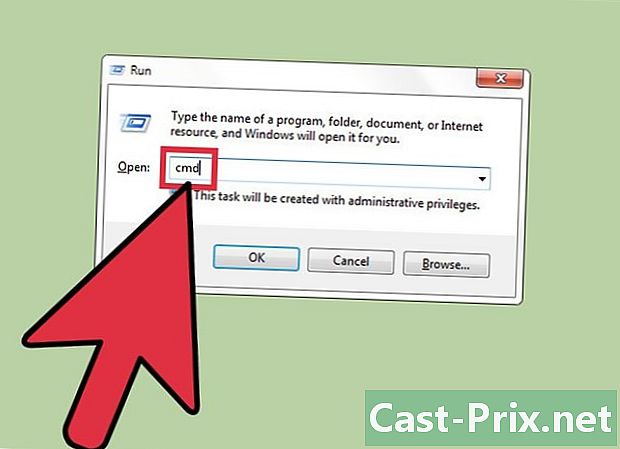
Åpne ledeteksten. Du kan angi kommandoer for å teste nettverket eller latenstiden for forbindelsen din direkte på kommandolinjen.- Klikk på startog lanseringen.
- typen cmd og trykk oppføring. Dette vil starte kommandoprompten der du bare kan angi kommandoene som skal utføres. Du kan også finne ledeteksten som leter etter applikasjonen "cmd.exe".
-
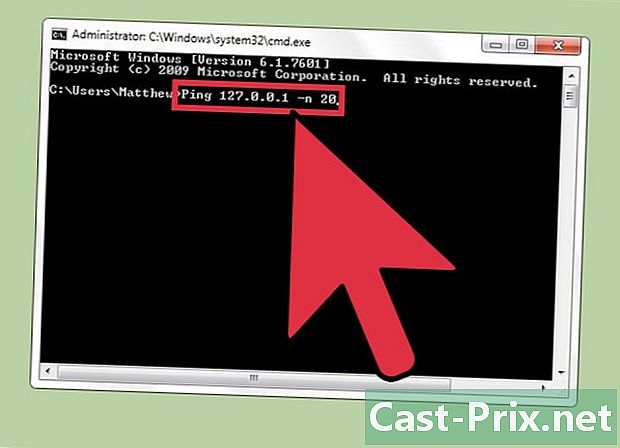
Start ping loopback-testen. Den lar deg teste tilkoblingen til datamaskinen din for å se etter maskinvareproblemer som kan forårsake nettverksforsinkelse.- typen Ping 127.0.0.1 -n 20. IP-adressen er den samme for nesten alle integrerte tilkoblinger. Utvidelsen "-n 20" gjør det mulig å sende 20 pakker med data før testen avsluttes. Hvis du glemmer å skrive "-n 20", kan du når som helst avslutte testen ved å tappe Ctrl + C.
- Se statistikken. Tiden som trengs for at datapakken kan gå rundt maskinvaren din, bør være mindre enn 5 ms, og det bør ikke være noe pakketap.
-
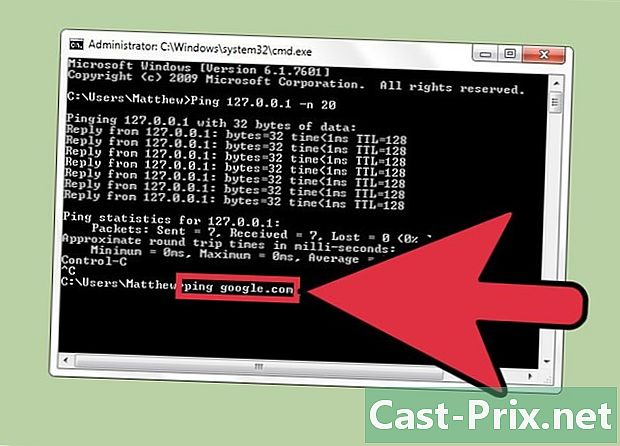
Ping en ekstern server. Nå som du har bekreftet at maskinvaren din fungerer, kan du pinge en ekstern server for å teste forsinkelsen. Nok en gang varierer normal latens fra 5 til 40 ms for et kabelmodem, fra 10 til 70 ms for en DSL-tilkobling, fra 100 til 220 ms for en telefonlinjetilkobling og fra 200 til 600 ms for et kabelmodem. mobilforbindelse. Avstanden til serveren vil også øke latensen, du må legge til ca 1 ms hver 100 km som skiller deg fra den.- typen ping etterfulgt av IP-adresse eller URL til nettstedet du vil bruke til testen og trykk oppføring. Du bør starte med nettadressen til Internett-leverandørens nettsted før du prøver å adressere mer kjente nettsteder.
- Sjekk ut rapporten. Under testen vil du motta resultatene i ledeteksten, det endelige tallet etter "time =" indikerer tiden da pingen tok i millisekunder for å sende en pakke til den eksterne serveren og hente den på datamaskinen din. Vær også oppmerksom på at du kan legge til utvidelsen "-n 20" hvis du ønsker, og du kan også trykke på Ctrl + C for å avslutte testen.
-
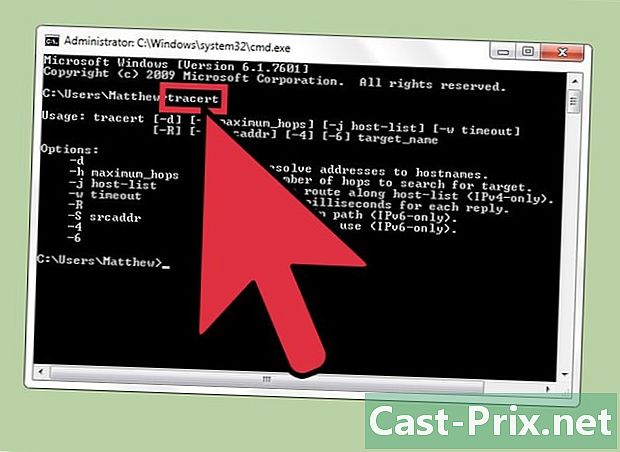
Start traceroute-testen. Denne testen viser banen du tar dataene dine fra datamaskinen til den eksterne serveren og mulig forsinkelse. Dette kan være nyttig for å bestemme kilden til latenstid i nettverket.- typen tracert etterfulgt av IP-adresse eller URL til ønsket sted og trykk oppføring.
- Sjekk ut resultatene. Når testen oppdager datastien, vil du se adressene de passerte gjennom og den tiden som kreves for hvert punkt i nettverket. Jo mer data du må gå gjennom mange punkter på nettverket, jo mer tid vil det være.
Del 3 Bruk den på en Mac
-
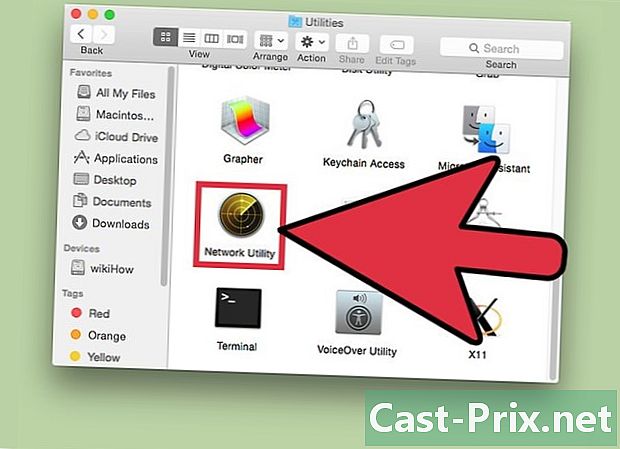
Få tilgang til nettverksbrukeren. Du finner verktøyene du trenger for å teste nettverket og latensen i verktøyprogrammet på Mac-en.- Åpne Finder og gå til søknader.
- Gå til mappen verktøy.
- Finn nettverksverktøyet og klikk på ikonet for å starte applikasjonen.
-
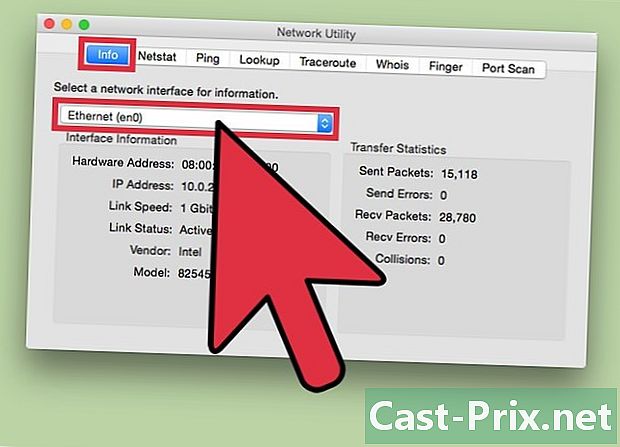
Velg din tilkobling. Nettverksverktøyet lar deg teste tilkoblingen til Ethernet-, flyplass- (dvs. trådløs), brannmur- eller Bluetooth-tilkoblingen.- i kategorien informasjon, velg tilkoblingen din fra rullegardinmenyen til nettverksgrensesnittet.
- Sjekk at den aktive tilkoblingen er valgt.Hvis den er aktiv, bør du se informasjon om maskinvareadressen, IP-adressen og hastighetsfeltene i forbindelsen i tillegg til statusfeltet som skal lese "Aktiv". En ledig tilkobling viser bare informasjon i maskinvareadressefeltet, og statusfeltet skal lese "Inaktiv".
-
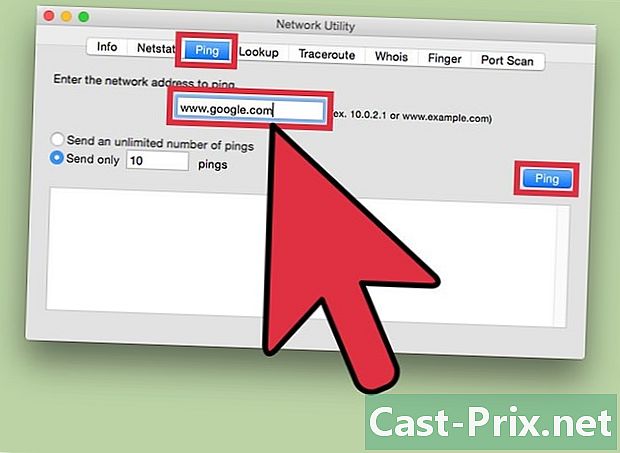
Start en ping-test. Verktøyet for denne testen lar deg oppgi nettadressen og antall ping du vil sende. Normal latenstid varierer fra 5 til 40 ms for et kabelmodem, 10 til 70 ms for en DSL-tilkobling, 100 til 220 ms for en telefonlinjetilkobling og 200 til 600 ms for en mobilforbindelse. Avstanden til serveren øker også ventetiden, du må legge til ca 1 ms mer hver 100 km mellom datamaskinen og serveren.- Velg en fane ping i brukermenyen.
- Skriv inn IP-adressen eller nettadressen til nettstedet du har valgt. Du kan starte med nettleverandørens nettadresse før du prøver å finne mer populære nettsteder.
- Angi antall pings du vil sende (det vil være 10 som standard).
- Klikk på knappen ping.
- Sjekk ut resultatene. Under testen vil du motta resultatene i terminalen, det endelige tallet etter "time =" indikerer tiden da pingen tok i millisekunder for å sende en pakke til den eksterne serveren og hente den på datamaskinen din.
-
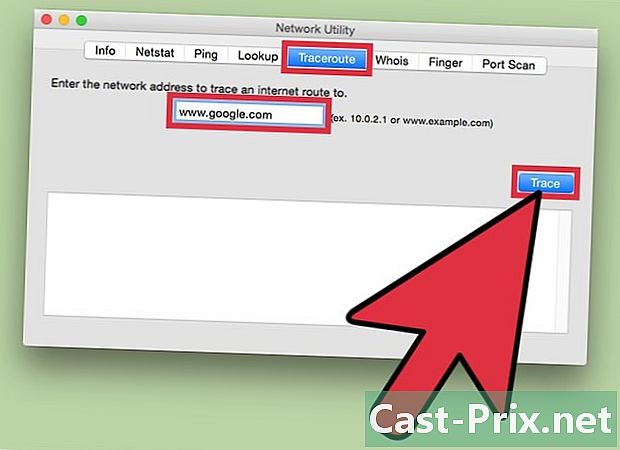
Start traceroute-testen. Denne testen viser banen du tar dataene dine fra datamaskinen til den eksterne serveren og mulig forsinkelse. Det kan være nyttig for å bestemme kilden til forsinkelse i nettverket.- Velg traceroute i brukermenyen.
- Skriv inn IP-adressen eller URL-en til nettstedet du vil bruke.
- Klikk på knappen traceroute.
- Sjekk ut resultatene. Når pingen krysser nettverket, vil den vise adressene den passerer gjennom og den tiden det trengs for datapakker å krysse de forskjellige punktene i nettverket. Jo mer data du må gå gjennom mange punkter på nettverket, jo mer tid vil det være.